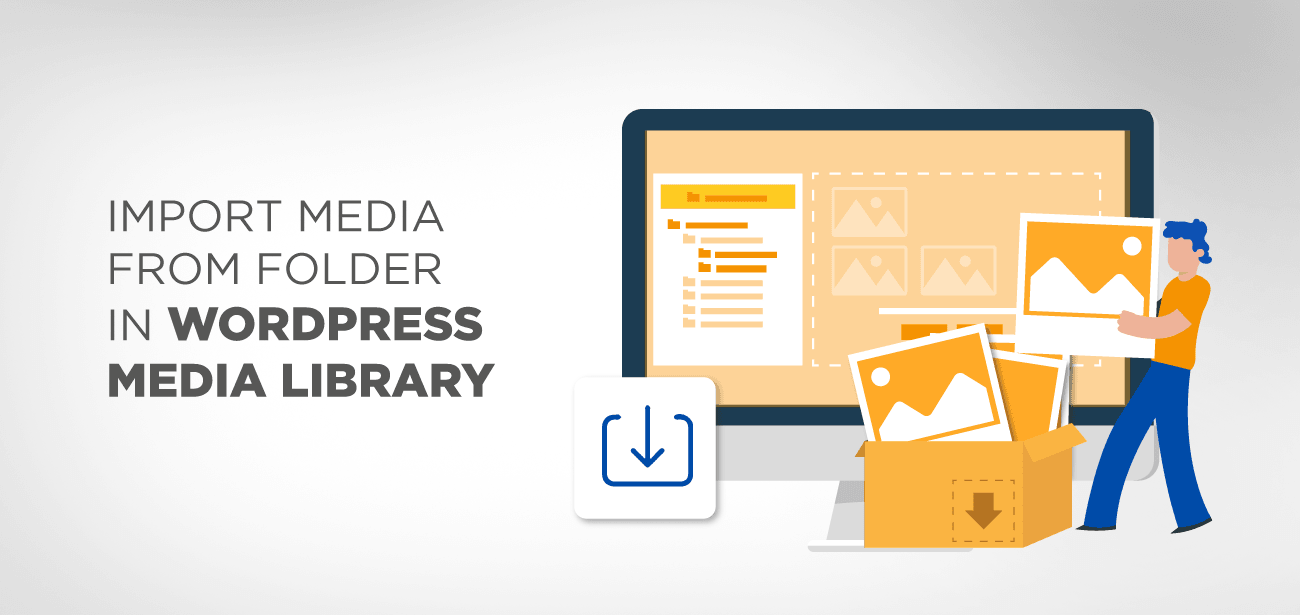Obraz lub film może zdziałać cuda w artykule. Jednak w mediach jest coś, co idzie w sedno. Wybór odpowiedniego zdjęcia lub wideo jest trudnym zadaniem, ale wraz z rozwojem strony internetowej rośnie również ilość konserwacji WordPress wymaganej do utrzymania wszystkiego w porządku.
Niestety, WordPress nie specjalizuje się w zarządzaniu mediami i zanim się zorientujesz, Twoja perfekcyjnie uporządkowana witryna zniknęła, chyba że podejmiesz środki ostrożności.
Ale nie martw się; właśnie dlatego istnieją menedżerowie mediów. Jeśli masz dużo materiałów w swojej witrynie WordPress, poruszanie się po rodzimej Bibliotece multimediów WordPress może być trudne. A jeśli tak jest, a masz dużo multimediów, prawdopodobnie próbowałeś znaleźć rozwiązanie, które ułatwi organizowanie, zarządzanie i odkrywanie multimediów Twojej witryny. W rezultacie dzisiaj przyjrzymy się plugin WP Media Folder , a Skupiamy się na tym, jak importować i synchronizować zorganizowane materiały internetowe z WP Media Folder do Biblioteki multimediów WordPress.
Zanim przejdziemy do dokładnych możliwości WP Media Folder , spójrzmy, co ta fantastyczna plugin może osiągnąć dla właścicieli witryn, którzy mają dużo multimediów.
WP Media Folder to plugin , która ułatwia zlokalizowanie bieżących plików multimedialnych witryny. Ponadto możesz konstruować poziomy folderów podobnie jak w przeglądarce plików na komputerze, umożliwiając tworzenie folderów z oryginalnej biblioteki multimediów WordPress. plugin
nadal możesz używać standardowego menedżera multimediów WordPress , aby nie stracić żadnego z istniejących multimediów. Ponadto możesz wybrać wiele multimediów naraz i uporządkować je w dowolny sposób za pomocą kilku prostych kliknięć.
Oto krótki przegląd głównych funkcji WP Media Folder
- Natywny menedżer mediów WordPressa jest zintegrowany.
- Kompatybilność z obiektywem innej plugin s
- Umieszczenie multimediów w kilku folderach
- Wsparcie dla WooCommerce
- Regeneracja miniatur
- Zmienianie nazwy nośników zbiorczych i usuwanie nośników zbiorczych
- Wreszcie, dzięki WP Media Folder Cloud Add-on, możesz zsynchronizować WordPress Media Manager z usługami w chmurze Google Drive, Dropbox lub Microsoft OneDrive, zapewniając, że Twoje pliki multimedialne są zachowywane zewnętrznie w przypadku nie do pomyślenia.
Czy kiedykolwiek próbowałeś przesłać pliki do folderu przesyłania plików WordPress Media Library za pomocą FTP? Ponieważ twój serwer Media nie jest indeksowany w bazie danych WordPressa, nic nie daje. WP Media Folder został zaprojektowany jako narzędzie, które obsłuży procedurę za Ciebie i będziesz mógł robić takie rzeczy jak:
- Przeprowadź synchronizację Media Folder między folderami na serwerze a biblioteką multimediów WordPress automatycznie.
- W innej witrynie WordPress zaimportuj i wyeksportuj swoją bibliotekę multimediów WordPress lub wybrane foldery.
- Zaimportuj pojedynczy folder serwera z jego podfolderami, strukturą i multimediami!
WP Media Folder zawiera konfiguracje, które umożliwiają importowanie, eksportowanie i synchronizowanie plików multimedialnych z folderu Media do Biblioteki multimediów WordPress.
Przyjrzyjmy się umowie i zobaczmy, jak możemy wykorzystać te opcje.
- Import/eksport bibliotek
- Eksport
- import-eksport-biblioteki
- Przywóz
- Importowanie folderów serwera
- Import kategorii mediów WP
- Synchronizacja importów WP Media Folder z biblioteką multimediów WordPress
- Synchronizacja folderów na serwerze
- Lista synchronizacji folderów
Import/eksport bibliotek
Narzędzie do importowania multimediów może służyć do importowania całej kolekcji multimediów.
Możesz wykonać globalny import i eksport następujących elementów: Tylko struktura folderów biblioteki multimediów
kilka folderów
Cała biblioteka multimediów, w tym pliki i foldery
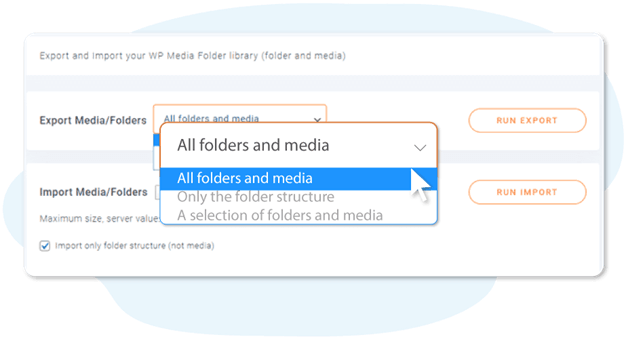
Eksport
Jeśli zamierzasz tylko eksportować, przejdź do Ustawienia> WP Media Folder > Importuj / eksportuj , aby wykonać kopię zapasową lub odzyskać bazę danych z biblioteki multimediów.
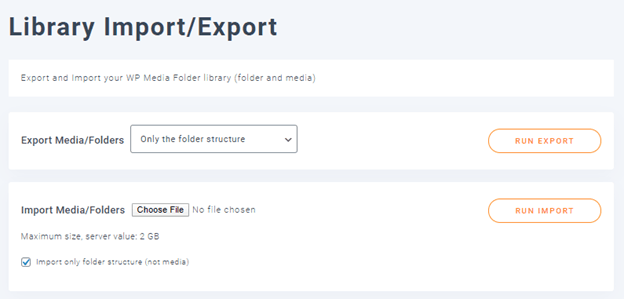
import-eksport-biblioteki
Istnieje kilka opcji do wyboru przed wyeksportowaniem danych za pomocą funkcji Eksportuj media/foldery:
Wszystkie media i foldery
Jedyną różnicą jest struktura folderów.
zbiór multimediów i folderów
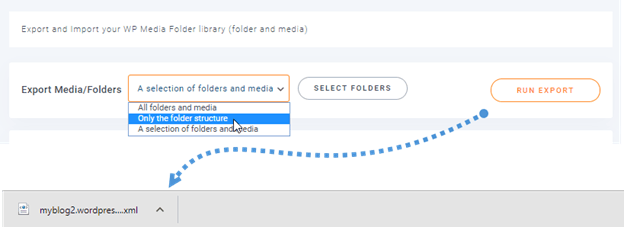
Po wybraniu odpowiedniej opcji kliknij przycisk Uruchom eksport, a plik eksportu zostanie natychmiast pobrany do przeglądarki.
Przywóz
WP Media Folder może teraz importować wiele obrazów z folderu serwera do natywnego zarządzania multimediami WordPress. Wybierz folder i podfolder z plugin , kliknij Importuj i gotowe! Narzędzie zaimportuje następujące dane:
WordPress odpowiada za wszystkie media (obrazy, pdf, pliki zip itp.).
Nazwy folderów na serwerze
Struktura folderów na serwerze
W przypadku wielu importów importer będzie obsługiwał duplikaty plików. Na przykład amp multimedia/foldery wybierasz plik kopii zapasowej z funkcji Eksportowanie. Następnie, jeśli chcesz zaimportować tylko strukturę folderów bez multimediów, wybierz opcję Importuj tylko strukturę folderów. Następnie naciśnij przycisk Importuj, aby rozpocząć proces.
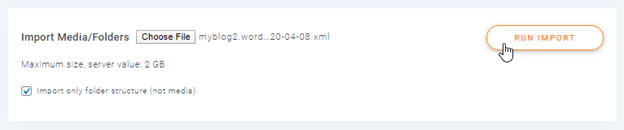
Wszystkie foldery danych/struktury zostaną przywrócone na końcu.
Importowanie folderów serwera
Ta strona zawiera również narzędzie do importowania dużej ilości materiałów z folderu na serwerze do natywnej plugin WordPress Media management . Wybierz folder i podkatalog, a następnie kliknij opcję Importuj folder. Twój natywny menedżer mediów WordPress ma teraz dostęp do całej struktury folderów i multimediów.
Importuje strukturę folderów, a także wszystkie zawarte w nich multimedia.
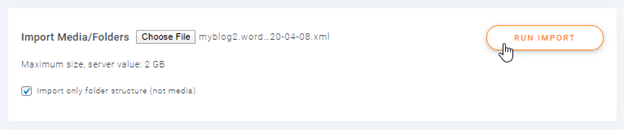
Import kategorii mediów WP
Wybierając przycisk Importuj teraz w tym samym menu, możesz zaimportować bieżące kategorie multimediów i postów jako foldery multimediów.
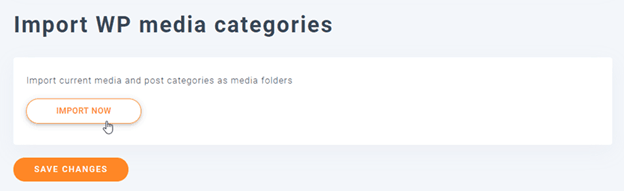
Synchronizacja importów WP Media Folder z biblioteką multimediów WordPress
WP Media Folder umożliwia nie tylko importowanie plików z serwera do biblioteki multimediów WordPress. Zmiany w WP Media Folder zmieniają kontakt Twojego bloga WordPress z serwerem w dwukierunkową dyskusję z automatyczną synchronizacją. W podmenu synchronizacji folderów serwera znajdziesz przepływ pracy. Najpierw musisz wybrać jeden z dwóch trybów synchronizacji.
Synchronizacja folderów na serwerze
Jeśli chcesz zapobiec popełnianiu błędów, możesz odłożyć synchronizację na kilka sekund, dając sobie szansę na poprawienie błędów.
Ostatnim krokiem jest wybranie zewnętrznej lokalizacji na serwerze i biblioteki multimediów w WordPress. Następnie, gdy przesyłasz lub zarządzasz plikami, naciśnij dodaje, aby dodać parę: oba foldery pozostaną otwarte do komunikacji. Możesz zrobić to samo z różnymi zespołami katalogów. Jeśli chcesz zapobiec popełnianiu błędów, możesz odłożyć synchronizację na kilka sekund, dając sobie szansę na poprawienie błędów. Ostatnim krokiem jest wybranie zewnętrznej lokalizacji na serwerze i biblioteki multimediów w WordPress. Gdy przesyłasz lub zarządzasz plikami, naciśnij dodaje, aby dodać parę: oba foldery pozostaną otwarte do komunikacji. Możesz zrobić to samo z różnymi parami katalogów.
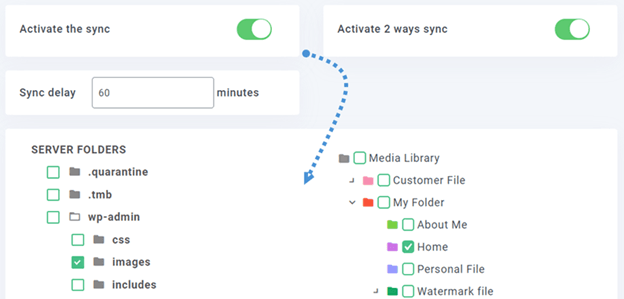
Metody synchronizacji: z serwera do WP Media Folder i vice versa
Źródło i miejsce docelowe folderu są następujące: do katalogu WP Media Folder na lokalnym serwerze
Opóźnienie synchronizacji to czas potrzebny na synchronizację tych folderów.
Aby rozpocząć, wybierz opcje synchronizacji folderów:
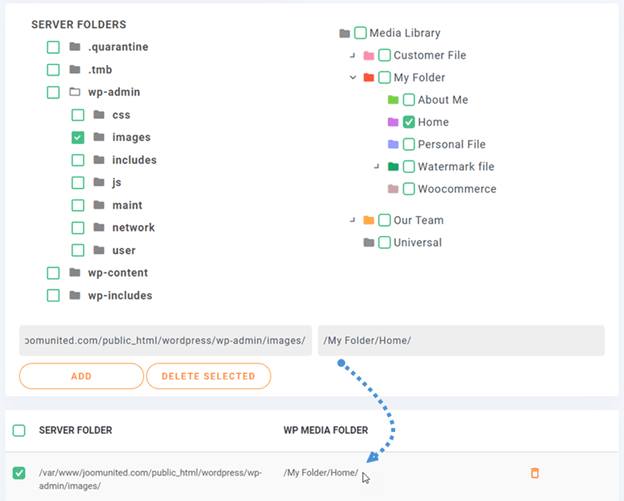
Jest również wysoce konfigurowalny; wybierz folder serwera (źródło) i WP Media Folder (miejsce docelowe), a także opóźnienie synchronizacji i gotowe! Możesz to oczywiście zrobić z wieloma katalogami (lista folderów znajduje się na dole).
Lista synchronizacji folderów
Następnie kliknij Dodaj i zapisz zmiany i poczekaj na następną synchronizację.
To jest dwukierunkowa synchronizacja: Media można również zsynchronizować w przeciwnym kierunku, od menedżera multimediów WordPress do folderu zewnętrznego; jest to przydatne w przypadku udostępniania multimediów za pomocą plugin lub systemu CMS korzystającego z folderu; inny niż typowy WordPress: „/uploads”.
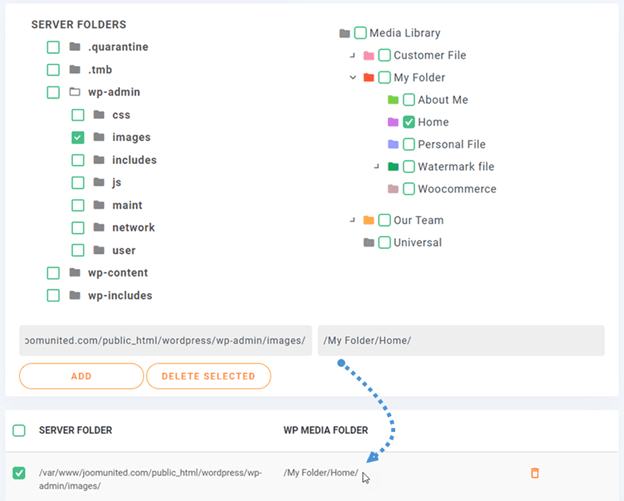
Uwaga : należy pamiętać, że nie należy importować ani synchronizować plików z bieżącej lokalizacji przesyłania.
Jeśli tego nie zrobisz, skończysz w nieskończonej pętli. Karta Synchronizacja folderów na serwerze > Karta Filtry zawiera różne opcje tej funkcji.
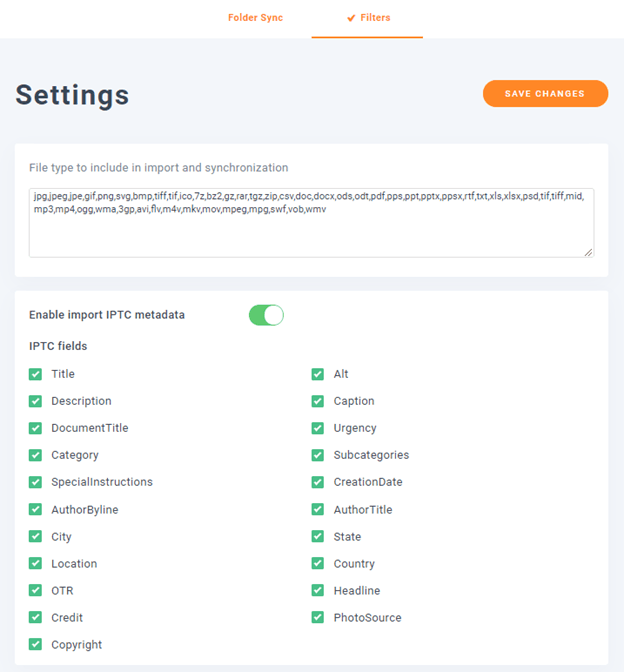
Możesz dodać lub usunąć typy plików, które chcesz zaimportować podczas procesu importowania i synchronizacji.
Gdy obraz jest importowany, synchronizowany lub przesyłany do biblioteki multimediów WordPress, zachowaj metadane IPTC połączone z plikiem obrazu.
Jeśli chcesz uniknąć błędów, możesz opóźnić synchronizację o kilka sekund, dając sobie szansę na naprawienie błędów.
Ostatnim krokiem jest utworzenie biblioteki multimediów w WordPressie i zewnętrznej lokalizacji na serwerze. Naciśnij dodaj, aby dodać parę podczas przesyłania lub zarządzania plikami: oba foldery pozostaną otwarte do komunikacji. Możesz zrobić to samo z innymi zestawami katalogów. WP Media Folder ma cię osłaniał niezależnie od konfiguracji WordPress ze względu na jego współdziałania z innymi firmami, plugin s. WP Media Folder dla ex amp le, jest kompatybilny z woocommerce i może pomóc zorganizować swój biznes online.
Na Twoim komputerze mogą znajdować się setki, jeśli nie tysiące plików. I niewątpliwie martwisz się zebraniem ich ze wszystkich swoich serwerów i odpowiednią ich organizacją, ale zarządzanie plikami nie musi być trudne. WP Media Folder jest dowodem na to, że istnieją plugin menedżera mediów, aby ułatwić Ci życie.